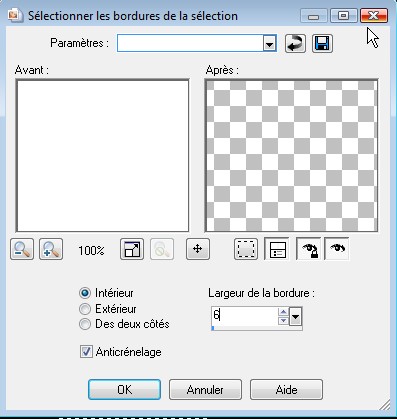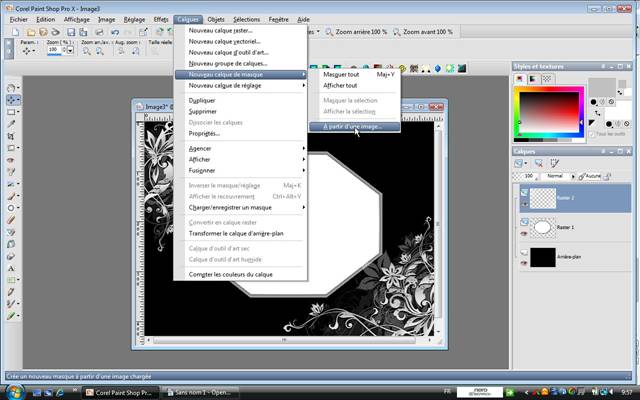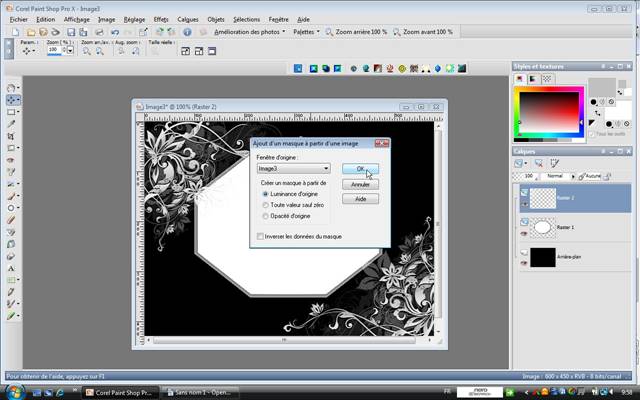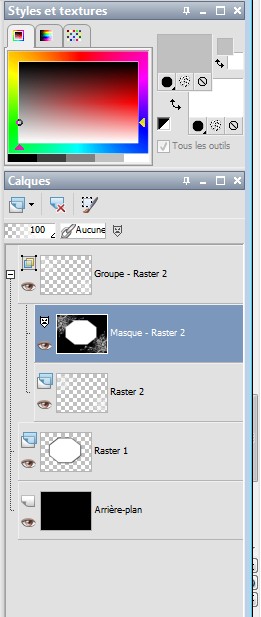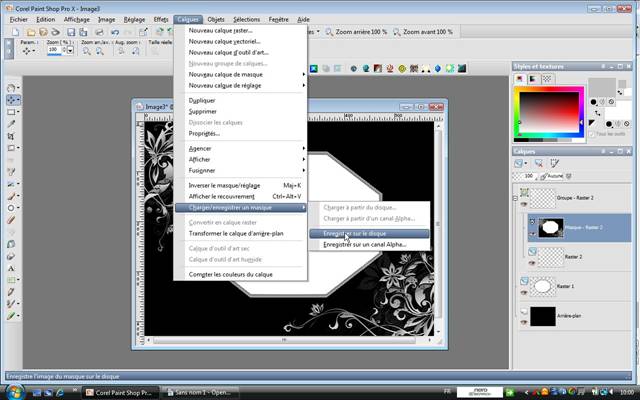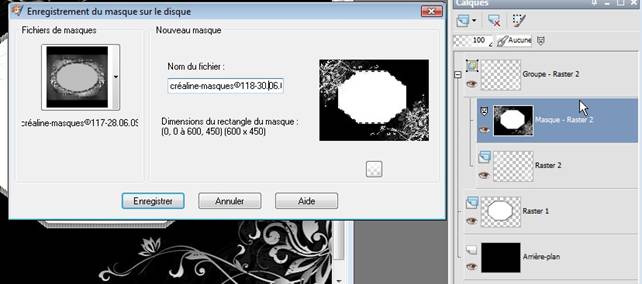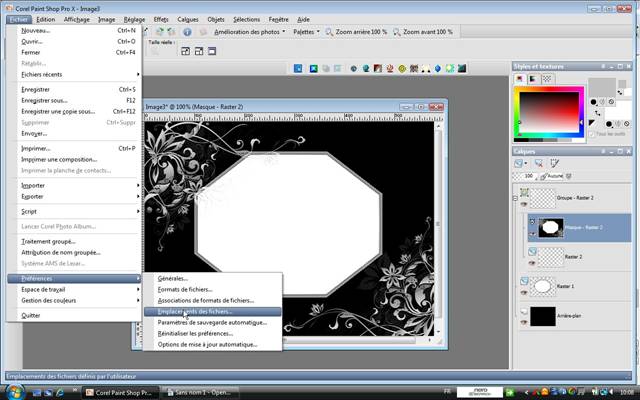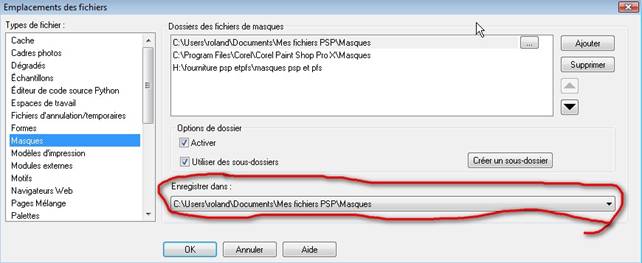|
Ce tutoriel Ne peux être diffusé sur vos sites ,blogs ou Forums Sans mon autorisation
Pour réalisé un masque on travail trois couleurs noir, gris ,blanc ,des fois le blanc vous pouvez le remplacer par gris clair Ouvrir un calque 600/450/noir Faite affichage et cliquer sur règle/pour vous guider Calque/nouveau calque raster Prendre votre outil sélection/octogone/mode ajouter/progressivité 0 Dessiner un octogone /remplir de la couleur Blanche Sélection/modifier/sélectionner les bordures de la sélection/mettre sur 6/ Capture d'écran
Remplir la bordure de la couleur gris/effet/texture/store/configuration a votre idée Réglage/netteté /d'avantage de netteté Désélectionner tout Appliquer une ombre portée 4/4/100/10 Refaire avec -4/-4/100/10
Calque nouveau calque raster/Appliquer un pinceau de votre choix/couleur blanche ou gris clair (a votre choix et de voir) Soit que vous aurez préparer au préalable et mis dans vos pinceaux Ici j'ai mis mon pinceau avec la couleur grise, dans le coin supérieure Gauche /dupliqué /image /renverser et image/miroir Fusionnez avec le calque du dessous Réglage /netteté/netteté d'avantage Voila nous allons enregistrer notre masque, surtout vous ne fusionner pas Et mettez vous sur le calque du dessus Calque/masque a partir d'une image/ok Capture ici dessous
Vous devez avoir ceci comme capture ci dessous
Puis vous refaites calque /charger et enregistrer un masque Comme capture ci dessous
Vous devez avoir ceci comme ci dessous
Voila votre masque est fait et mis dans votre dossier masque de votre psp Regarder dans /fichier/préférences/emplacement des fichiers/chercher à gauche après votre dossier masque dans la fenêtre de droite regarder ,quel dossier est note pour l'enregistrement de vos masques Evitez de les enregistrer sur le disque de votre psp pour ne pas le ralentir enregistrer les dans mes fichiers psp /masques, qui se trouve dans vos documents
Voila c' est terminé J'espère que ce tutoriel vous a plu créaline© 30/06/2009
Tous droit réservé©Crealine |